在进行 PCB 布线之前,都需要先做扇出工作,方便内层布线。对于电阻电容后者是小的 IC 类器件,可以直接进行手动扇出,但是对 BGA 类的器件,管脚数目太多,如图 5-122 所示,这样手工去扇出的话,工作量太大,而却 BGA 区间必须要扇孔在焊盘的中心位置,所以手动扇出是不现实的,这里我们讲解下,如何对 BGA 器件进行自动扇出,提高设计的效率,具体操作如下所示:
图 5-122 BGA 器件示意图
第一步,点击执行菜单命令 Route-Create Fanout,进行扇出,如图 5-123 所示;
图 5-123 执行自动扇出示意图
第二步,执行自动扇出的命令之后呢,还需要对参数进行设置,如图 5-124 所示,在 Options 面板中进行选择,每个参数的具体含义如下所示:
图 5-124 Options 面板参数设置示意图
lInclude Unassigned Pins:含义是扇出的时候,将没有网络的管脚也进行扇出,一般不用勾选,空网络的管脚不用进行扇出;
lInclude All Same Net Pins:含义是当单独对某一个管脚进行扇出时,将跟这个管脚网络一致的管脚也进行扇出,一般不用勾选;
lVia:选择扇出所需要用到的过孔,过孔首先需要在物理规则里面添加好,不然这里没有可以选择的过孔;
lVia Direction:过孔的方向朝向,一般选择 BGA 类型的风格,给 BGA 器件留出十字通道,方便散热;
lPin-Via Space:过孔到焊盘的间距,一般选择中心间距,将过孔扇出在周围四个焊盘的中心处。
第三步,将上述参数社会好以后,在 Find 面板中选择 Symbols,用鼠标左键去点击需要进行扇孔的 BGA 器件即可,完成对 BGA 器件的扇出,如图 5-125 所示。
图 5-125 BGA 器件扇出示意图
上述,就是在 Allegro 软件中,对 BGA 类的器件进行自动扇出的方法解析,以及在自动扇出过程中参数设置的解析。
声明:本内容为作者独立观点,不代表电源网。本网站原创内容,如需转载,请注明出处;本网站转载的内容(文章、图片、视频)等资料版权归原作者所有。如我们采用了您不宜公开的文章或图片,未能及时和您确认,避免给双方造成不必要的经济损失,请电邮联系我们,以便迅速采取适当处理措施;欢迎投稿,邮箱∶editor@netbroad.com。
| AC-DC控制器PCB布局指南 | 24-07-10 11:12 |
|---|---|
| 2023 年 3 季度了 DigiKey 新增 4 万多种现货零件 | 23-11-17 16:15 |
| 瑞萨电子选用Altium作为统一PCB开发工具 并加速合作伙伴和客户的解决方案设计 | 23-06-27 15:12 |
| 混合信号PCB布局设计的基本准则 | 23-04-14 11:54 |
| Cadence推出Allegro X AI,旨在加速PCB设计流程,可将周转时间缩短10倍以上 | 23-04-07 10:21 |
| 微信关注 | ||
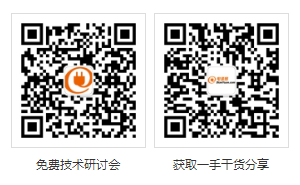 |
| 技术专题 | 更多>> | |
 |
| 2024慕尼黑上海电子展精彩回顾 |
 |
| 2024.06技术专题 |





